Jei į skaidres įtraukėte poraštės informacijos (pvz., skaidrių numerius arba datą), bet ji vis tiek nerodoma, gali būti, kad poraštės skaidrių ruošinio rodinyje šiuo metu yra išjungtos. Skaitykite toliau ir sužinokite, kaip įjungti poraštes skaidrių ruošinio rodinyje.
Konkretaus maketo poraščių rodymo įjungimas
-
Pasirinkite skaidrę, dėl kurios kyla problemų.
-
Skirtuke Rodymas pasirinkite Skaidrių ruošinys.
Rodinyje Skaidrių ruošinys skaidrės maketas rodomas pagrindinėje srityje.
-
Skirtuko Skaidrių ruošinys grupėje Ruošinio maketas pasirinkite lauką Poraštės :
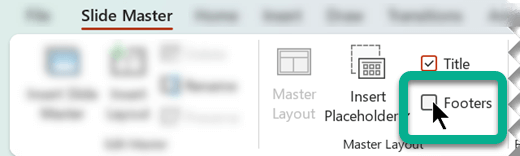
Pagrindinėje srityje iš karto turėtumėte matyti poraštės vietos rezervavimo ženklus skaidrės makete. Jei taip neįvyksta, pereikite prie kitos procedūros, Skaidrių ruošinio poraščių rodymo įjungimas.
Skaidrių ruošinio poraščių rodymo įjungimas
3 veiksme, jei PowerPoint nepriima jūsų pažymėto lauko Poraštė , tai reiškia, kad poraštės yra išjungtos dabartiniame makete, kuris vadinamas skaidrių ruošiniu, hierarchiniame pirminiame makete. Tokiu atveju pirmiausia reikia pakoreguoti šį parametrą, tada pakartoti anksčiau aprašytą procedūrą.
Atlikdami aukščiau aprašytą procedūrą bandėte redaguoti skaidrės maketą. Toliau pateiktame paveikslėlyje rodoma kairėje pusėje esanti miniatiūrų sritis skaidrių ruošinio rodinyje. Jis vaizduoja du maketus, kuriuose yra pirminis skaidrių ruošinys:
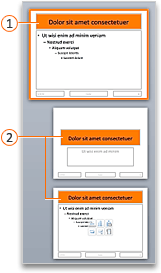


Skaidrių ruošinys ir jo antriniai skaidrių maketai yra temos, taikomos jūsų pateikčiai, dalis.
Jei skirtingoms pateikties dalims taikomos kelios temos, skaidrių ruošinio rodinyje bus skaidrių ruošinys, atitinkantis kiekvieną temą.
Kaip parodyta paveikslėlyje, maketai įtraukiami į skaidrių ruošinį. Atlikdami kitą procedūrą turite rasti ir pasirinkti pirminį norimo redaguoti maketo skaidrių ruošinį.
-
Miniatiūrų srityje pasirinkite skaidrių ruošinį.
-
Įrankių juostos skirtuke Skaidrių ruošinys pasirinkite Ruošinio maketas.
-
Dialogo lange įjunkite parinktis Data, Skaidrės numeris ir Poraštė , tada pasirinkite Gerai.
Dabar visi šio skaidrių ruošinio maketai turi galimybę rodyti poraštės informaciją. Tiesiog turite įjungti kiekvieno maketo poraštes iš eilės. Miniatiūrų srityje pasirinkite maketą, tada vykdykite anksčiau pateiktoje pirmoje procedūroje pateiktas instrukcijas: Konkretaus maketo poraščių rodymo įjungimas pradedant 2 veiksmu.
Fono informacija apie skaidrių maketus ir skaidrių ruošinius
Jei dar nesate susipažinę su redagavimu skaidrių ruošinio rodinyje, daugiau informacijos žr. Kas yra skaidrės maketas? ir Kas yra skaidrių ruošinys?










